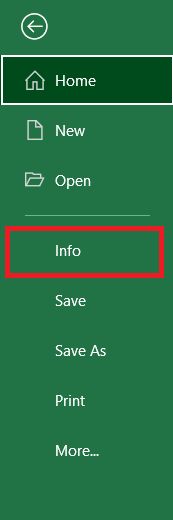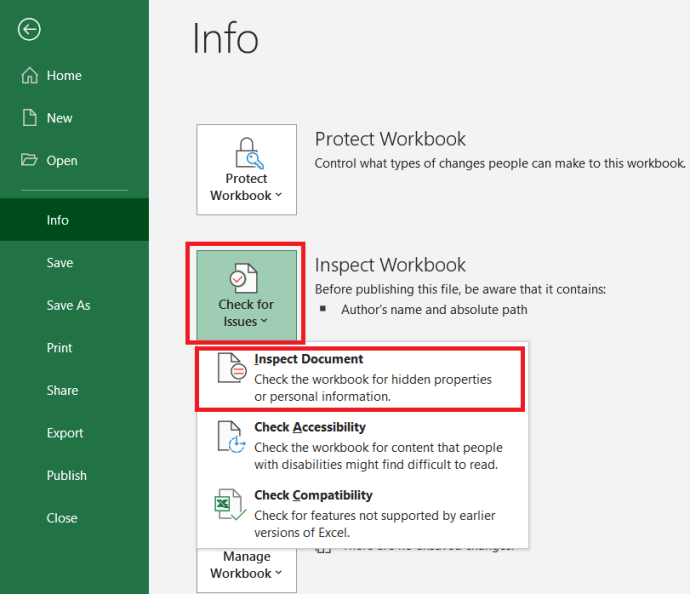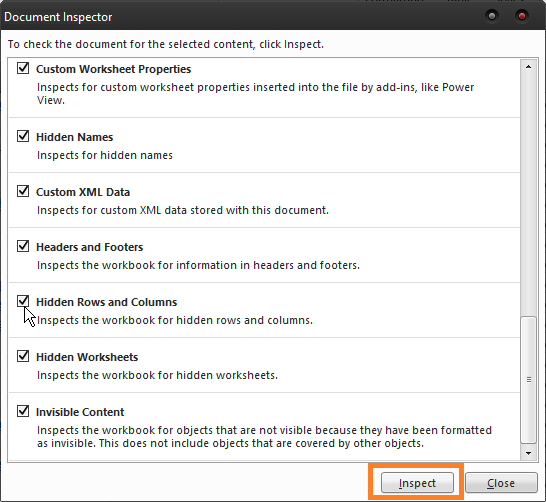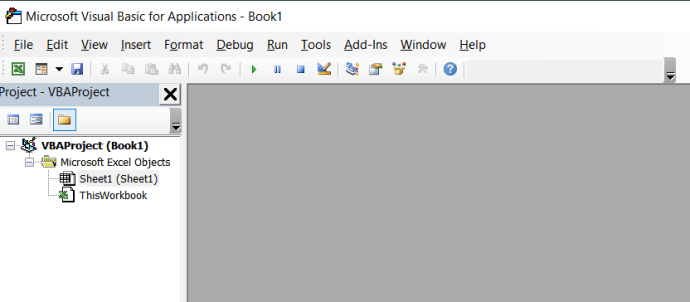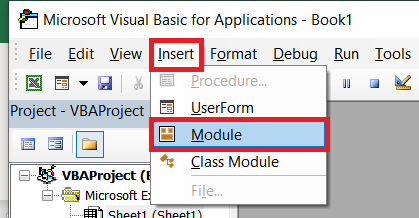Excelをマスターするには、多くの時間と労力がかかります。あなたが専門家でない限り、高度な機能のコツをつかむことは困難なプロセスかもしれません。残念ながら、すべてのコマンドがインターフェイス内に明確に表示されるわけではありません。

非表示の行を削除することは完璧な例です。古いバージョンのExcelでは、これは不可能でした。ありがたいことに、Microsoftはそれをバージョン2007以降に追加することを決定しました。それでも、それがどのように機能するかは多くの人にとって謎です。
Excelで非表示の行を削除する方法は2つあります。それらを調べてみましょう。
ドキュメントの検査機能の使用
ドキュメントインスペクター機能は、Excel、Word、PowerPoint、Visioで利用できます。これは、ドキュメントに存在する可能性のある非表示のデータを見つけて削除するための最良の方法です。これは、ドキュメントを他の人と共有する必要があり、ドキュメントに驚きがないことを確認したい場合に便利です。
Excelでは、非表示の行と列を削除するのは簡単な作業です。あなたがしなければならないことは次のとおりです。
- 使用するブックを開き、に移動します。 ファイル.

- 今、をクリックします 情報.
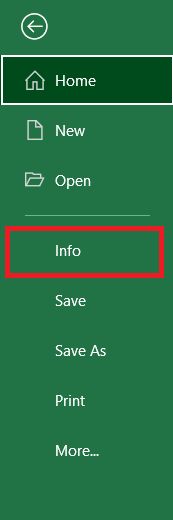
- 次に、をクリックします 問題を確認する ボタンをクリックし、選択します ドキュメントを検査する.
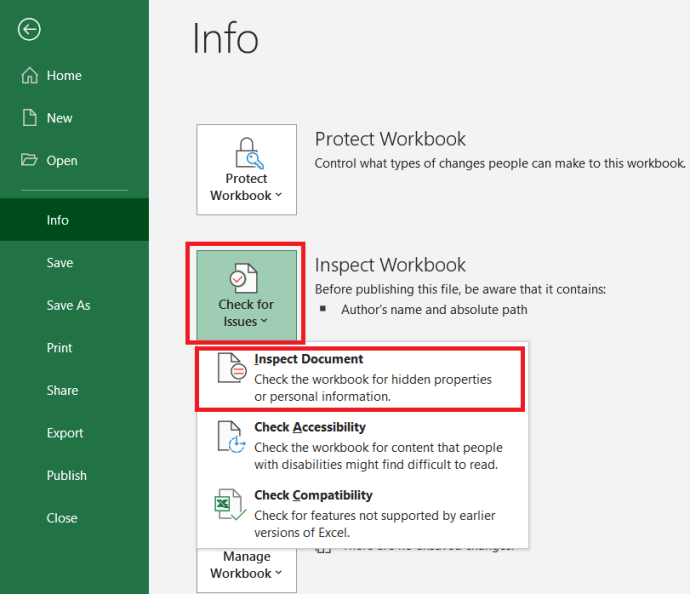
- 以内 ドキュメントインスペクター ダイアログボックス、次のことを確認してください 非表示の行と列 を選択してからクリックします 検査する.
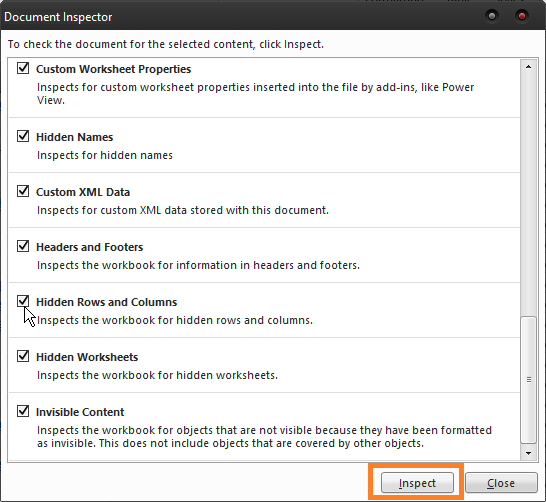
- NS ドキュメントインスペクター 非表示の行と列があるかどうかを示すレポートが表示されます。ある場合は、に移動します すべて削除する、次にクリックします キャンセル.

以前のバージョンのExcelで非表示の行を削除する
この機能は、Excel 2013と2016の同じ場所にあります。2010バージョンのインターフェイスは少し異なりますが、ドキュメントインスペクターへの経路は同じです。 Excel 2007を使用している場合は、[ オフィス ボタンをクリックしてから、 準備>ドキュメントの検査.

機能自体に違いはないため、Excelのバージョンに関係なく、非表示の行と列がないことが保証されます。
VBAコードを使用して非表示の行を削除する
これは、ブック全体ではなく1つのシートから非表示の行と列を削除するだけでよい場合に非常に便利な方法です。ドキュメントの検査機能ほど機能がない場合がありますが、ワークシートから行を削除する非常に簡単で高速な方法です。方法は次のとおりです。
- Excelファイルを開き、を押します Alt + F11 VBAエディタを開きます。
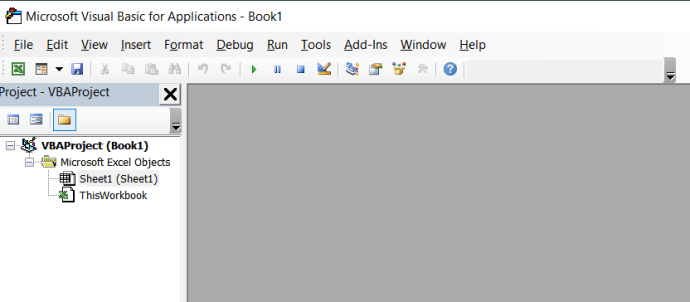
- さあ、 挿入>モジュール.
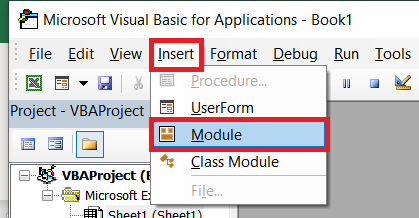
- モジュールウィンドウがポップアップしたら、次のコードを貼り付けます。
lp = 256の場合1ステップ-1 If Columns(lp).EntireColumn.Hidden = True Then Columns(lp).EntireColumn.Delete Else 次 lp = 65536の場合1ステップ-1へ Rows(lp).EntireRow.Hidden = Trueの場合Rows(lp).EntireRow.Delete Else 次 エンドサブサブdeletehidden()
- 次に、を押します F5 コードを実行します。

これにより、作業中のシートからすべての非表示の行と列が削除されます。それらの数が少ない場合は、このプロセスを繰り返して、ワークブック全体をすぐにクリアできます。
発生する可能性がある唯一の問題は、非表示の行と列に数式があるかどうかです。それらがシート内のデータに影響を与える場合、それらを削除すると、一部の関数が正しく機能しなくなり、誤った計算が行われる可能性があります。
サードパーティソフトウェアの使用
非表示の行と列を瞬時に削除するのに役立つさまざまなサードパーティソリューションがあります。これらは通常、Excelの拡張機能として機能し、ツールバーにオプションを追加します。これとは別に、次のような、見つけるのが難しい可能性のある追加機能も提供します。
- 一括削除チェックボックス
- 一括削除オプションボタン
- 空白行を削除し、
- すべてのマクロをバッチ削除します
Excelのヘビーユーザーであり、Microsoftがまだ適切に対処していない一般的な問題の迅速な解決策を探している場合、これらは非常に役立つことがあります。
最後の言葉
Excelには、非表示の行と列を検出して削除する機能が備わっているため、はるかに便利に使用できます。 Document Inspectorのおかげで、隠された情報について心配する必要はありません。
コーディングが楽しい場合は、VBAコードを実行する方が便利なソリューションです。これは、コーディングの経験がなくても実行できます。あなたがしなければならないのは、正しいコマンドをカットアンドペーストすることです。
最後に、Excelを最大限に活用するのに役立つサードパーティのソリューションを選択できます。これらはソフトウェアの優れたアップグレードであり、はるかに使いやすくなります。